윈도우 10 업그레이드는 여기이며, 수많은 사용자의 자극을 가너 관리해야 버그의 형태 실망하지 않다. 이 포털에, 우리는 윈도우 10, 다른 것보다 더 복잡 각각에 관련된 여러 문제를 해결했다. 안전 모드의 접근성에 대한 BIOS 설정에서, 키보드의 비 작동하려면 Windows 10 업그레이드는 사용자에게 힘든 시간을주고있다. 최근, 많은 사용자가 주어진 글에서 윈도우 10에 컴퓨터에서 소리가 나지 호소, 우리는 다양한 문제 해결 기술을 통해 컴퓨터에서 소리가 나지의 문제를 해결.

컴퓨터에서 소리가 없을 때 사운드 카드 업데이트 :
컴퓨터에서 소리가 나지의 기본 문제는 업그레이드 된 윈도우 변형 및 사운드 카드 사이의 가난한 통신에있다. 당신은 주어진 절차에 따라 사운드 카드를 업데이트 보일 것입니다 :
- 받는 사람 이동 "~Start '메뉴 및 검색"~Device 관리자'. 당신은 관리자에 액세스 한 후에는 아이콘 옵션의 목록을 볼 수 있습니다. 이것은 당신이 선택해야 "~Sound, 비디오 및 게임 컨트롤러 '를 포함한다.
- 사운드 카드를 사용하는 사람의 경우, 여기에 표시됩니다.
- 그런 다음으로 이동 "~Driver 탭 '과에 대한 옵션을 확인"~Update 드라이버'해야합니다. 이 드라이버 업데이트를 자동으로 검색에 윈도우를 선도하고, 또한 그들을 다운로드합니다.
- 업데이트를 설치 한 후에는 오디오가 작동하는지 확인하기 위해 PC를 다시 부팅해야합니다.
다음 사항을 염두에 두어야 할 필요가 있습니다 :
- 어떤 경우, Windows가 사운드 카드를위한 이상적인 드라이버 반환하지 않을 수 있으며,이 경우에, 당신은 필요한 업데이트를 조달하기 위해 제조업체의 웹 사이트를 방문해야 할 수도 있습니다.
- 업데이트 문제를 정렬하지 않는 경우, 당신은 제거 프로세스를, "~Device 관리자 '를 열고 다시 설치 사운드 카드를 발견하고 시작해야합니다. 그러나, 시스템을 다시 부팅하면, Windows가 드라이버를 다시 설치하려고 할 것이다 수도 컴퓨터에서 소리가 나지의 문제를 제거 할 수 있습니다.
윈도우 10 고품질 오디오 장치를 사용 :
위의 방법을 사용하여 컴퓨터 문제에 사운드가 해결책을 찾을 수없는 사람의 경우, 실제로이 호환성 문제를 제거하는 데 도움이하고 복원 할 수 있습니다 윈도우 (10)에 의해 제공되는 일반 오디오 드라이버을 선택하도록 선택할 수 있습니다 모든 윈도우 기능에 소리 용량.
이것은 주어진 단계에 따라 수행된다 :
- 은 "~Device 관리자 '를 입력하고 업데이트하기 위해 오디오 드라이버를 찾습니다.
- 오른쪽 드라이버를 클릭하고 사용 가능한 업데이트 옵션을 보려면 "~Update 드라이버 소프트웨어 '를 선택하여 그것을 따르십시오.
- 그런 다음 선택 "컴퓨터에서 드라이버 소프트웨어 ~Browse '다음 선택"나 장치 드라이버 목록에서 직접 선택 ~Let'내 컴퓨터에해야합니다.
- 이것은 "~High 정의 오디오 장치 '를 가져올 것입니다, 이것은 당신의 일반 Windows 드라이버입니다. 그것을 설치 시스템을 부팅하고 컴퓨터에서 소리가 나지의 문제가 해결되지 않거나 후 확인할 수 있습니다.
브라우저는 컴퓨터에 때 소리를 발행하지 :
브라우저를 사용하는 동안 많은 사용자가 컴퓨터 문제에 대한 어떠한 사운드에 대해 불평했다. 주어진 섹션에서, 우리는이 문제를 해결하고 싶습니다.
단지 브라우저에서 온라인으로 문제가 감지 사운드가있는 사람의 경우, 문제는 Adobe Flash Player가 함께 할 수 있습니다. 브라우저의 오른쪽 상단에, 하나는 추가 옵션에 액세스 할 수 있습니다, 다음 선택 "~Settings을 '. 드롭 다운 메뉴가있을 것입니다, 당신은 묘사 토글 바를 찾을 수 있습니다"~Adobe Flash Player를'모든 당신은이 켜져 있는지 확인해야한다.
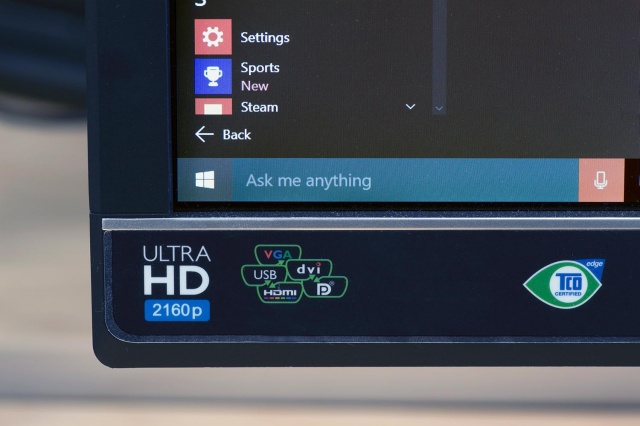
업데이트 확인은 컴퓨터 문제에 소리를 해결할 수 없습니다 :
사용자는이 사용자를 향상시키기 위해 노력하고있다 마이크로 소프트의 도움으로 해결 될 수있는 자체 문제가있을 수밖에 없다 그들이 새로운 운영 체제로 Windows 10에 직면 한 일관된 문제로 경각심을 느낄 필요가 없습니다 경험.
이 또한 있었다 정적의 윈도우 10 기술 미리보기 빌드와 사운드 드라이버, 심지어 HDMI 포트가 문제를 일으키는 다른 사소한 문제 중에보고합니다. 사용자가 여러 타사 응용 프로그램을 사용하여 컴퓨터에서 소리가 나지의 문제를 해결하기 위해 노력하는 동안 문제가 해결 될 때까지 정기적 인 업데이트를 위해 출시되었습니다.
주어진 문서에서 제안이 솔루션은 드라이버 업데이트에 초점을 맞추고 있지만, 우리는 시스템이 사운드 카드를위한 이상적인 드라이버를 찾을 때까지 시간이 걸릴 수도로, 인내심을 사용자에게 조언한다. 그러나 밖으로 기다리는 유용하다는 것을 증명할 수 있습니다.
또한 Windows 10 업데이트로 포장 된 특정 드라이버 업데이트가 있음을 유의하시기 바랍니다. 리얼텍를 포함하는 독립적 인 제 3 자 제작자는 이러한 문제를 해결하기 위해 몇 가지 업데이트를 얻는 수단이되고있다. 또한 최신 업데이트가 컴퓨터의 사운드가에 대한 해결책이 될 수 있다는 가능성이있는, 최신 업데이트를 조달하기 위해 제조업체의 서비스를 추구 할 수 있습니다.
당신은 오래된되는 기계를 사용하는 경우, 그것은 새로운 윈도우의 최신 변종을 실행하는 호환 드라이버가 장치로 교체하는 것이 만들 수 있습니다.
코르 작업 :
윈도우 10은 코르 지명 된 마이크로 소프트에서 음성 지원을 포함합니다. 그러나 사용자는 오디오 설정에 대해 불평하고있다. 그것의 적절한 기능을 보장하기 위해, 당신은 마이크가 켜져 있는지 확인해야합니다. 코르으로 향하는 한 후, 해당 설정에서 토글 옵션의 번호와 재생하고, 사용자의 편의에 따라, 변경할 수 있습니다. 아이디어는 우리에게 가능한 한 많은 문제 해결 방법을 사용하여 컴퓨터에서 소리가 나지의 문제를 해결하는 것입니다.
당신이 컴퓨터에서 소리가 나지의 문제를 분류의 다른 방법을 발견 한 경우, 우리와 함께 공유 않습니다.

- 안전하고 완전하게, 효과적으로 어떤 저장 장치에서 분실 또는 삭제 된 파일, 사진, 오디오, 음악, 이메일을 복구 할 수 있습니다.
- 휴지통, 하드 드라이브, 메모리 카드, 플래시 드라이브, 디지털 카메라 및 캠코더에서 데이터 복구를 지원합니다.
- 다른 상황에서 갑자기 삭제, 포맷, 하드 드라이브의 손상, 바이러스 공격, 시스템 충돌에 대한 데이터를 복구하기 위해 지원합니다.
- 복구하기 전에 미리보기는 선택적 복구를 만들 수 있습니다.
- 지원 OS : 윈도우 10 / 8 / 7 / XP / 비스타, 아이맥, 맥북, 맥에서 Mac OS X (맥 OS X 10.6, 10.7 및 10.8, 10.9, 10.10 요세미티, 10.10, 10.11 엘 카피 탄, 10.12 시에라) 프로 등
컴퓨터 문제
- 컴퓨터 충돌 문제 +
- Win10에서 스크린 오류 +
- 컴퓨터의 문제를 해결 +
-
- 컴퓨터 실 거예요 수면
- 다른 OS를 사용하는 동안 시작하지 않을까요?
- 옵션을 복원 사용
- '액세스 거부 오류'해결
- 메모리 부족 오류
- DLL 파일을 누락
- PC가 종료되지 않습니다
- 오류 15 파일이 없습니다
- 작동하지 않는 방화벽
- BIOS를 입력 할 수 없습니다
- 컴퓨터 과열
- 마운트 해제 부팅 볼륨 오류
- AMD 퀵 스트림 오류
- '팬 소음이 너무 큰 소리로'문제
- 작동하지 않는 Shift 키
- 컴퓨터에서 아무 소리도 나지 않는 경우
- '작업 표시 줄이 사라'오류
- 컴퓨터가 느린 실행
- 컴퓨터가 자동으로 다시 시작
- 컴퓨터가 켜지지 않습니다
- Windows의 높은 CPU 사용
- 무선 랜에 연결할 수 없습니다
- '하드 디스크 불량 섹터'
- 하드 디스크가 감지되지 않는 이유는 무엇입니까?
- 윈도우 10에서 인터넷에 연결할 수 없습니다
- 윈도우 10에서 안전 모드를 입력 할 수 없습니다






